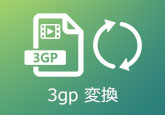2026最新!MP3が再生できない場合の原因と対策を徹底解説!
皆さん、ウェブからダウンロードしてPCに保存したMP3音楽ファイルを聞こうと思う時、しかし、時には予期せぬ問題が発生し、再生できないことがあります。このような問題には様々な原因が考えられます。一般的な問題は、ファイルの破損やコーデックの不足、再生デバイスの問題などです。この記事では、MP3が再生できない原因とその解決策について詳しく説明します。上記のようなまずい状況にあった時ご参考になれば幸いです。

MP3が再生できない時可能な原因
1、ファイルの拡張子を間違っている:これは最基本的なミスです。ネットからダウンロードしたMP3音楽ファイルをパソコンで再生したい際、そのファイルの拡張子が「.mp3」になっているかをご確認ください。特に動画サイトで動画ファイルから音声だけを抽出する場合は、拡張子を間違っている可能性が高いです。
2、ファイル自体が破損している:ネットからMP3音楽ファイルをダウンロードする途中、不明なエラーやトラブルが起きたため、ダウンロードされたMP3ファイルはファイル名はちゃんとしているけど、中身は破損してしまいました。このような場合はもちろん再生不可です。よって、ファイル自体が破損しているかどうかをご確認ください。
3、ファイルとアプリの関連付けを間違っている:一般的には、MP3ファイルをダブルクリックすることで関連付けられているアプリで再生できます。もしそのアプリはMP3に対応していないなら、MP3を再生できません。こんな場合は、設定を変更することでMP3を再生できるようになります。
4、お使いの再生ソフトがMP3に対応していない:MP3ファイルは現在では主流の音楽ファイルになっているから、対応していない再生ソフトがないはずですが、珍しいまたは結構古い再生ソフトが使えば、MP3に対応してない場合もあります。
5、著作権保護されている:そのほか、ダウンロードしたMP3音楽ファイルには再生回数が制限されているとか、著作権保護されているとかの原因で再生できない可能性もあります。
「iPhone&Android&Windows向け」MP3ファイルを再生できない場合の対処法
MP3ファイルを再生できない問題は、音楽ファイルを楽しもうとする際に頻繁に遭遇します。この問題は、ファイルが破損している、再生デバイスが問題を抱えている、または必要なコーデックが欠けているなど、さまざまな原因が考えられます。MP3音楽ファイルを再生できない原因がわかった後、対策を見ましょう。ここでは、いくつかの方法を説明します。主の一つは専用のプレーヤーで再生することです。もう一つはMP3ファイルの形式を変換してから再生することです。詳しい操作方法は下記の通りです。
専用プレーヤーで再生:4Videosoft ブルーレイプレーヤー
MP3音楽ファイルを再生したいなら、4Videosoft ブルーレイプレーヤーという専用プレーヤーは最良の選択と思います。この最高なメディアプレイヤーはMP3、AAC3、AC3、WAVなどの音声ファイルを再生できるほか、ブルーレイディスクを再生したり、ISOイメージファイルを再生したり、様々な形式の動画ファイルを再生したりすることができます。以下はこのソフトの使い方を説明します。
無料ダウンロードWindows向け
安全性確認済み
無料ダウンロードMacOS向け
安全性確認済み
-
ステップ1 MP3ファイルを追加
この再生ソフトを起動して、「ファイルを開く」をクリックすることでMP3ファイルを選択して追加します。また、ブルーレイディスクまたはDVDディスクを再生したい場合は、「ディスクを開く」をクリックしてください。
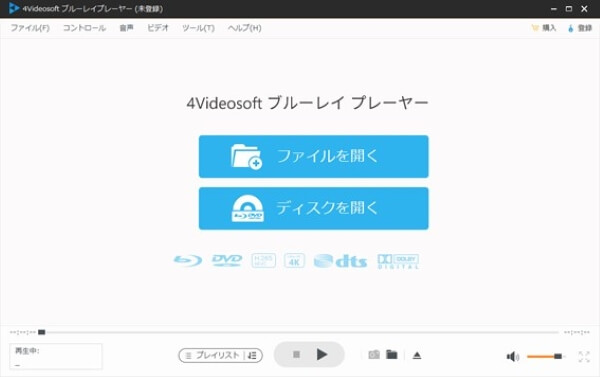
-
ステップ2 MP3ファイルを再生
MP3ファイルのロードが終わったら、自動的に再生し始まります。また再生する時、おニーズに応じて、動画効果を調整したり、字幕、音声などを切り替えたりすることもできます。
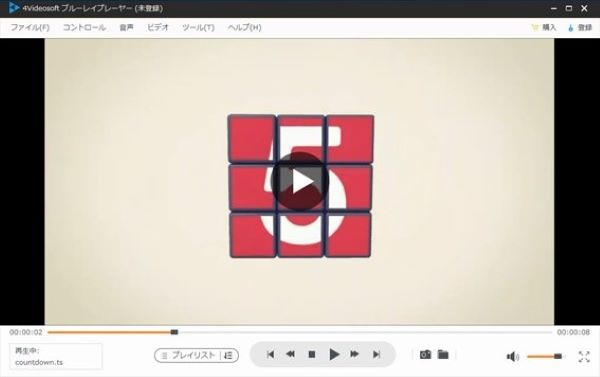
動画変換ソフトで形式を変換して再生:4Videosoft 動画変換 究極
MP3音楽ファイルを再生できない時もう一つの対処方法は形式変換です。ここで利用するのは4Videosoft 動画変換 究極という変換ソフトです。このソフトにより、4K動画、HD動画を含め、MP4/MOV/MKV/AVIなどの動画、MP3/AAC/AC3/WMA/WAVなどのオーディオ形式を変換できます。再生できないMP3音楽ファイルをWAVなどの音声フォーマットに変換する流れは下記で紹介します。
無料ダウンロードWindows向け
安全性確認済み
無料ダウンロードmacOS向け
安全性確認済み
-
ステップ1 MP3ファイルを追加
ダウンロードボタンを使って、この変換ソフトをダウンロードしインストールして、実行します。「変換」機能を選択してから、ファイルを追加ボタンをクリックして、ローカルから再生できないMP3ファイルを追加します。

-
ステップ2 出力形式を選択
右上の出力形式ボタンをタップして、表示される形式から目標の音声フォーマット、例えば、AAC、AC3、WMA、WAVなどを選択できます。

-
ステップ3 ほかの音声フォーマットに変換
出力形式を指定できたら、インタフェースに戻って、右下の「変換」ボタンをクリックすれば、MP3ファイルをほかの音声フォーマットへの変換が開始します。

上記で言ったように、4Videosoft 動画変換 究極は音声変換できる以外、MP4 WAV 変換などの動画変換、縦動画の作成、動画の一部の拡大や編集などもサポートできます。必要なら、お試しください。
無料ダウンロードWindows向け
安全性確認済み
無料ダウンロードmacOS向け
安全性確認済み
ファイルの再ダウンロード
MP3ファイルを再生できない場合、ファイルを再ダウンロードしてみましょう。ファイルが正しくダウンロードされていない、または途中で破損した可能性があります。別のソースから同じファイルを再度ダウンロードすることで、問題が解決する場合があります。ダウンロード時には、安定したインターネット接続を確保し、ファイルが完全にダウンロードされたことを確認してください。
コーデックのインストール
MP3ファイルを再生できない場合、コーデックが不足している可能性があります。対処法として、適切なコーデックをインストールしてみてください。特定のプレーヤーや再生環境で必要なコーデックをインストールすることで、再生が可能になることがあります。インターネット上で公開されている無料のコーデックパックをダウンロードして、再生に必要なコーデックを補完しましょう。
再生デバイスの接続を確認する
MP3ファイルを再生できない場合、再生デバイスの接続を確認してみてください。ヘッドフォンやスピーカーなどの再生デバイスが正しく接続されていることを確認しましょう。接続が不良な場合、音声が適切に出力されない可能性があります。再生デバイスを正しく接続し、ケーブルがきちんと挿さっているかどうかを確認してください。それでも問題が解決しない場合は、他の再生デバイスで試してみることを検討してください。
ファイルの名前を確認する
MP3ファイルを再生できない場合、ファイル名に問題がある可能性があります。特殊文字や不正な文字が含まれている場合、再生が妨げられることがあります。ファイル名を変更して、適切な形式に修正してみてください。また、ファイルの拡張子が正しいかどうかも確認しましょう。再生デバイスがファイルを正しく識別できるようにするために、ファイル名の整理が重要です。
システムの再起動
MP3ファイルを再生できない場合、システムの再起動を試してみてください。一時的なソフトウェアの問題やメモリの不足が再生の妨げになることがあります。コンピュータや再生デバイスを再起動することで、システムのリフレッシュが行われ、再生に関連する問題が解決される可能性があります。再起動後、MP3ファイルを再生して問題が解消されているかどうかを確認してください。
よくある質問(FAQ)
質問 1. MP3音楽ファイルを編集することができますか?
4Videosoft 動画変換 究極でMP3音楽ファイルに不要な部分をカットしたり、複数のオーディオトラックを結合したりするなどの編集ができます。必要があれば、この動画変換ソフトを試してみてください。
質問 2. MP3はスマホで再生できないのはなぜですか?
パソコンで再生できないと同じように、まず、ファイルの破損があるかどうか、ファイルの拡張子に対応しているかどうかを確認します。次に、専用の音楽再生アプリで試してみます。どうしても再生できないなら、そのMP3ファイルに著作権管理がされている可能性もあります。
質問 3. 拡張子を手動で.mp3に変更したら、再生できない状況を改善できますか?
手動で拡張子を変更することは無駄です。なぜかというと、手動で拡張子を変更しても、そのファイルの中身が変更されないからです。したがって、拡張子を変更したいなら、専用の変換ソフトを使うことがお薦めです。
質問 4. iPhoneでMP3は再生できますか?
iPhoneではMP3形式の音楽ファイルを再生することができます。iPhoneの標準の音楽アプリやサードパーティ製の音楽プレイヤーアプリを使用して、MP3ファイルを再生できます。iTunesを使ってMP3ファイルをiPhoneに同期することも可能です。
質問 5. WindowsメディアプレイヤーでMP3を再生するには?
WindowsメディアプレイヤーでMP3を再生するには、プレイヤーを起動し、再生したいMP3ファイルを選択またはドラッグ&ドロップします。プレイヤーは自動的にファイルを読み込み、再生を開始します。
まとめ
以上は、パソコンでMP3音楽ファイルを再生できない時の原因と対処方法の紹介でした。今後、MP3を再生できない際、その原因を明確して、上記でご紹介した方法をぜひ試してみてください。
無料ダウンロードWindows向け
安全性確認済み
無料ダウンロードmacOS向け
安全性確認済み